Hai bộ giao diện Mèo lần lượt có tên là Cats Anytime và Cats Everywhere được cung cấp hoàn toàn miễn phí từ Microsoft. Lưu ý, bộ giao diện chỉ dành riêng cho Windows 7.
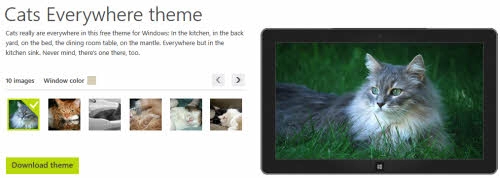
Hai bộ giao diện này dành cho người yêu mèo.
Sau khi tải về, các bạn sẽ thu được tập tin CatsAnytime.themepack và CatsEverywhere.themepack tương ứng. Để sử dụng giao diện nào, bạn chỉ việc nhấn đôi chuột vào tập tin đó để mở cửa sổ Personalization, đồng thời hình nền Desktop đã được thay đổi bởi ảnh một con mèo rất dễ thương.
Ngoài sự thay đổi ở hình nền, màu sắc giao diện của các cửa sổ, như thanh tiêu đề, thanh cuộn cũng có chút thay đổi về phối màu để tạo ra sự mới mẻ cho Windows so với những bộ giao diện có sẵn. Đặc biệt, hiệu ứng âm thanh cho mỗi tác vụ được thiết lập sẽ giúp Windows của bạn trở nên không chỉ muôn màu muôn vẻ mà còn đa âm.
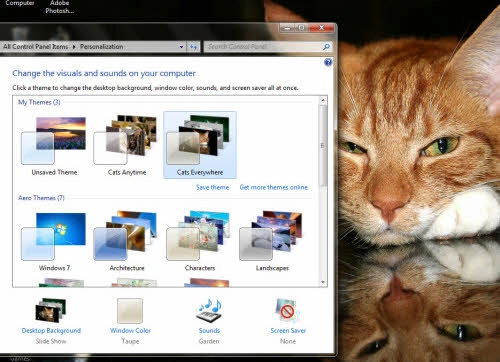
Hình nền có sự thay đổi.
Nếu vẫn chưa hài lòng với hình nền và khả năng phối màu của bản giao diện làm sẵn, bạn sử dụng thêm các thiết lập trên cửa sổ Personalization để tùy biến. Trong đó, có 3 tùy chỉnh quan trọng sau:
Desktop Background:
Đây là mục chứa những hình nền về loài mèo và được Windows thay đổi liên tục. Nếu bạn có một bộ sưu tầm hình mèo đẹp thì hãy bổ sung chúng vào. Rất đơn giản, nhấn Browse, rồi chọn thư mục chứa bộ sưu tập hình. Xong nhấn OK. Ngoài ra, tại đây còn có tùy chọn về thời gian thay đổi hình nền tự động, bạn đánh dấu chọn vào Suffle, rồi chọn khoảng thời gian tại mục Change picture every.
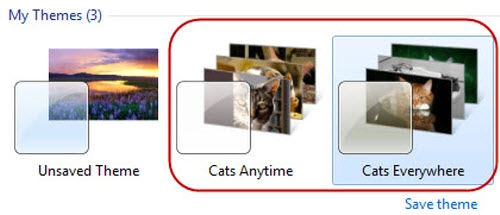
Giao diện Mèo vừa cài đặt thêm.
Windows Color:
Với mục này, bạn được quyền tự phối màu cho giao diện Windows. Để thực hiện, trước hết bạn đánh dấu vào Enable transparency, nhấn Show color mixer để hiển thị danh mục 3 thanh cuộn giúp điều chỉnh màu. Bạn chỉ việc dùng chuột kéo thanh trượt tại từng dãi màu đó (gồm: Hue, Satutation, Brightness), đồng thời bạn sẽ được thấy màu sắc giao diện cửa sổ trên Windows thay đổi theo. Khi đạt được mức độ cân bằng màu theo ý thích, bạn nhấn Save changes để lưu lại mọi thiết lập.
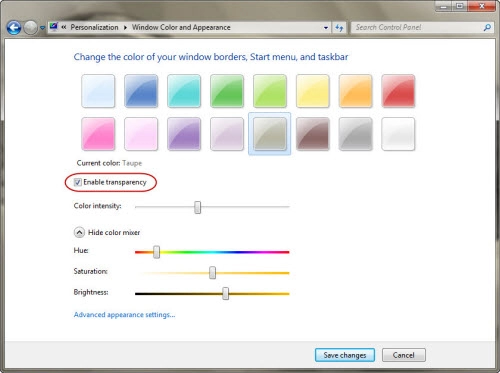
Thay đổi cách phối màu.
Sounds:
Mặc định, sau khi dùng bộ giao diện trên, Windows sẽ có những hiệu ứng âm thanh khá vui tai, tuy nhiên có thể bạn sẽ cần thay đổi một số hiệu ứng theo ý thích của mình. Lúc này, bạn chọn tính năng Sounds, chọn hiệu ứng âm thanh trong danh mục Program Events, nhấn Test để nghe thử âm hiện tại. Nếu không hài lòng, bạn nhấn Browse… để duyệt đến tập tin âm thanh cần dùng thay thế, nhấp OK. Lần lượt, bạn thiết lập cho các tác vụ có phát âm thanh, rồi nhấn OK để hoàn tất.
Nguồn thông tin được HOCHOIMOINGAY.com sưu tầm từ Internet